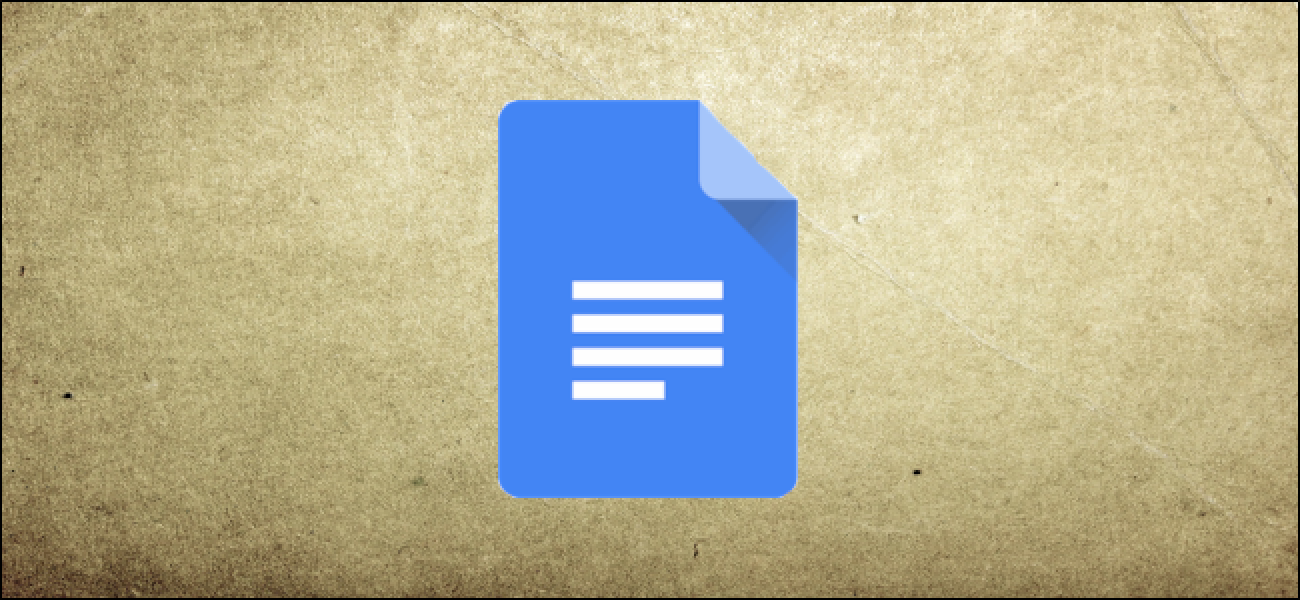Bien qu’il existe une myriade d’applications et d’utilitaires utiles disponibles via des distributions portables, de nombreux outils restent dans leur format «installation uniquement». Cette limitation, cependant, ne doit pas vous décourager d’utiliser le programme concerné comme une application portable. Avec quelques astuces que nous allons vous montrer ici, vous pourrez peut-être encore ajouter ces programmes à votre collection d’outils portables.
Extraction de fichiers à partir du programme d’installation
La première astuce que vous pouvez essayer est d’extraire les fichiers de l’application directement à partir du programme d’installation. En utilisant l’utilitaire de compression de fichiers 7-Zip, vous pouvez essayer d’ouvrir le fichier d’installation en tant qu’archive compressée via le menu contextuel du clic droit.
Selon le format de compression du programme d’installation, vous pouvez ou ne pas pouvoir l’ouvrir en tant qu’archive lisible.
Pour notre exemple, nous allons démontrer cette technique à l’aide de l’outil de diagnostic réseau Quickbooks qui est disponible en tant que programme d’installation uniquement. C’est un excellent exemple car généralement, vous n’utilisez ce programme qu’une seule fois pour résoudre votre problème et n’en avez plus besoin, ce qui le rend idéal pour une application portable.
En ouvrant le fichier d’installation dans 7-Zip, vous pouvez voir et extraire les fichiers utilisés par l’application directement dans un dossier.

Ensuite, exécutez simplement l’application à partir des fichiers extraits.

L’utilitaire fonctionne exactement de la même manière que si vous l’aviez installé à l’aide du programme d’installation.

Installer puis copier-coller
Pour les applications où vous ne pouvez pas utiliser la méthode ci-dessus, vous pouvez essayer d’installer l’application sur un ordinateur, puis de copier les fichiers installés sur un autre système.
Pour illustrer cette méthode, nous allons utiliser l’utilitaire VHD Resizer qui nous avons déjà écrit. Lorsque vous ouvrez le programme d’installation, un fichier MSI, en utilisant 7-Zip, vous pouvez voir que les noms de fichiers sont déformés, donc l’extraction des fichiers ne servirait à rien.

Après avoir exécuté le programme d’installation, ouvrez le dossier dans lequel le programme a été installé et copiez les fichiers sur un autre ordinateur.

Une fois de plus, le programme s’exécute sur le système où les fichiers ont simplement été collés sans problème.

Limites
Bien que ces méthodes fonctionnent une bonne partie du temps, aucune fonctionnalité correcte n’est garantie. Si, par exemple, un programme d’installation copie des fichiers vers plusieurs emplacements, enregistre des DLL ou crée des entrées de registre nécessaires au fonctionnement, ces étapes ne seront évidemment pas effectuées à l’aide des méthodes ci-dessus.
Pour les applications critiques, il est toujours recommandé d’utiliser le programme tel que distribué, mais pour tout le reste, ces méthodes sont un excellent moyen d’augmenter votre boîte à outils d’applications portables.